列に数値書式を設定する
RaySheetの既定ではSalesforceに格納されている数値データがそのまま表示されます。列の書式設定を使うと、Excelと同じ書式を使って「¥10,000」のように通貨として表示することができます。
「商談」の「金額」の数値を通貨として表示する
例として「商談」の「金額」の数値を通貨として表示します。まずは「商談」オブジェクトのビューを作成し「金額」項目を列としてRaySheetに表示します。
ビューの作成方法は「ビューを新規作成する」、列の追加方法は「表示する列を選択する」をそれぞれ参照してください。
例えば以下のようなビューになります。数値がそのまま表示されています。
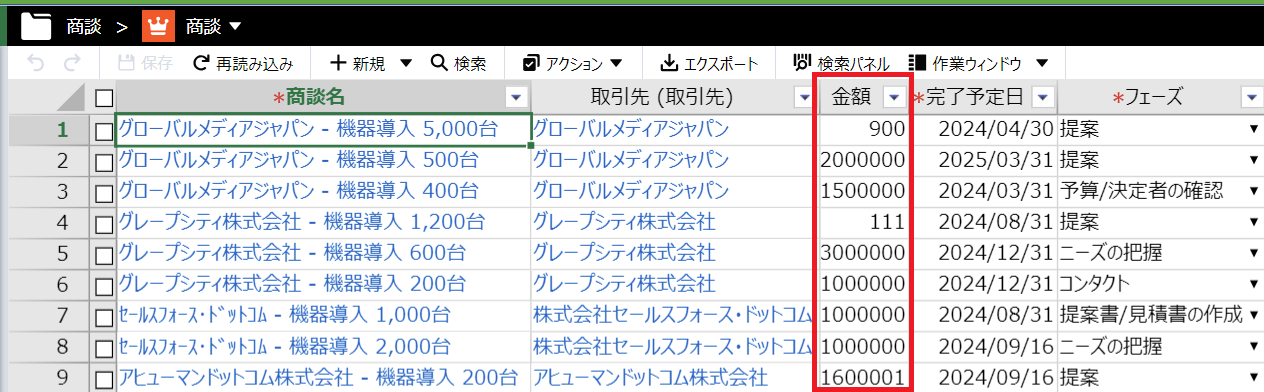
このビューの「商談」の「金額」の数値を通貨として表示するには以下の手順で書式を設定します。
- 「金額」列の見出しを右クリックし、表示されるメニューから「列の設定…」をクリックする。
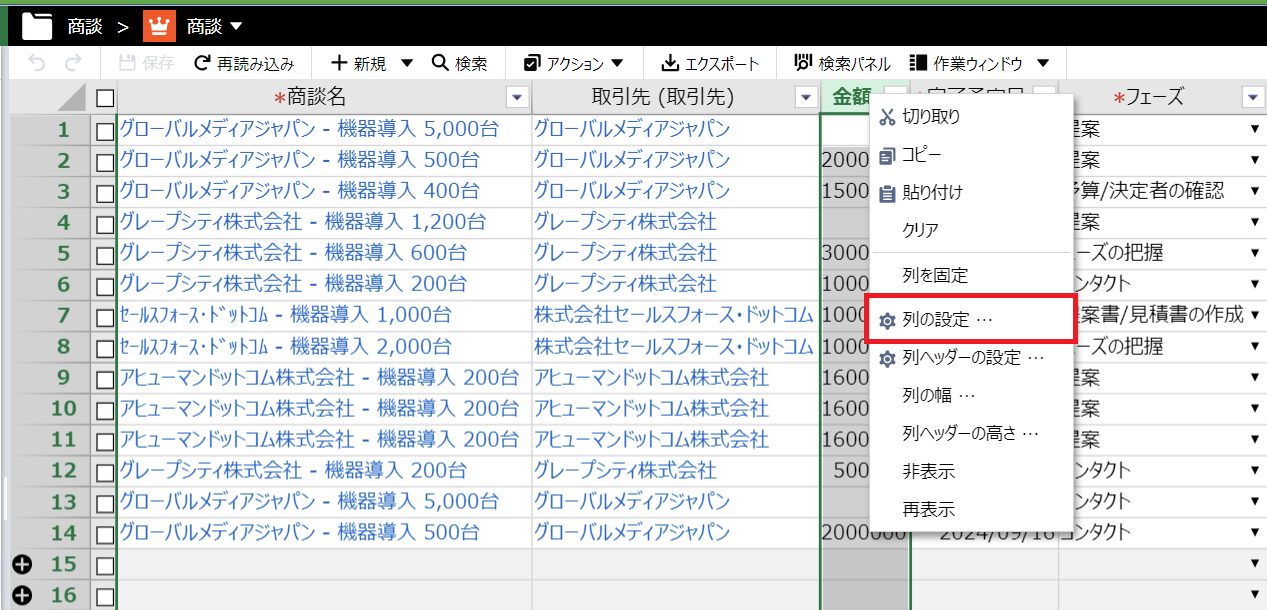
- 「列の設定 - 金額」画面の「外観」タブをクリックする。
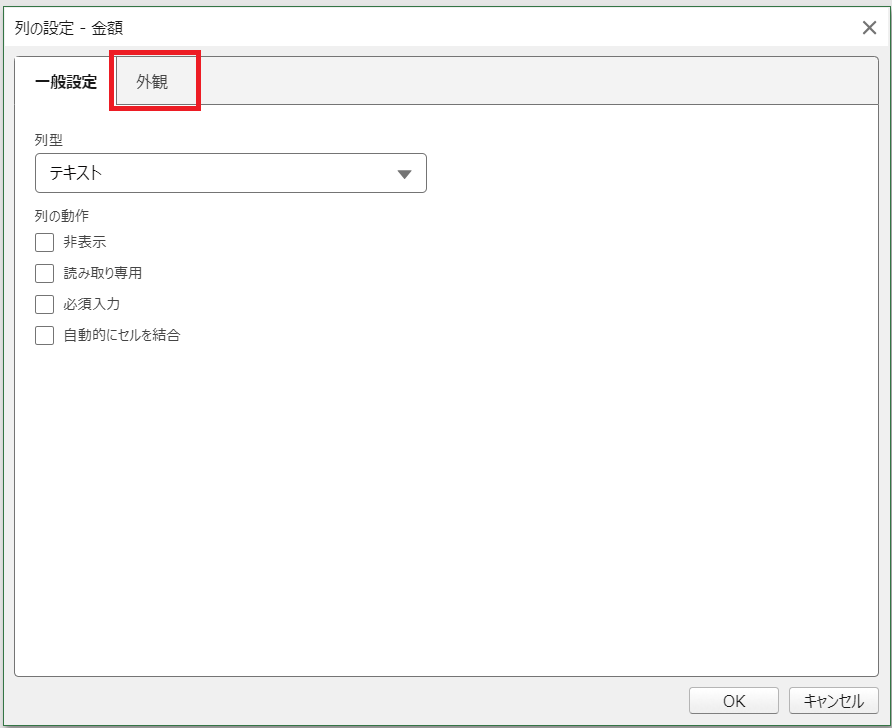
- 「数値書式」の「一覧から選択」をクリックする。
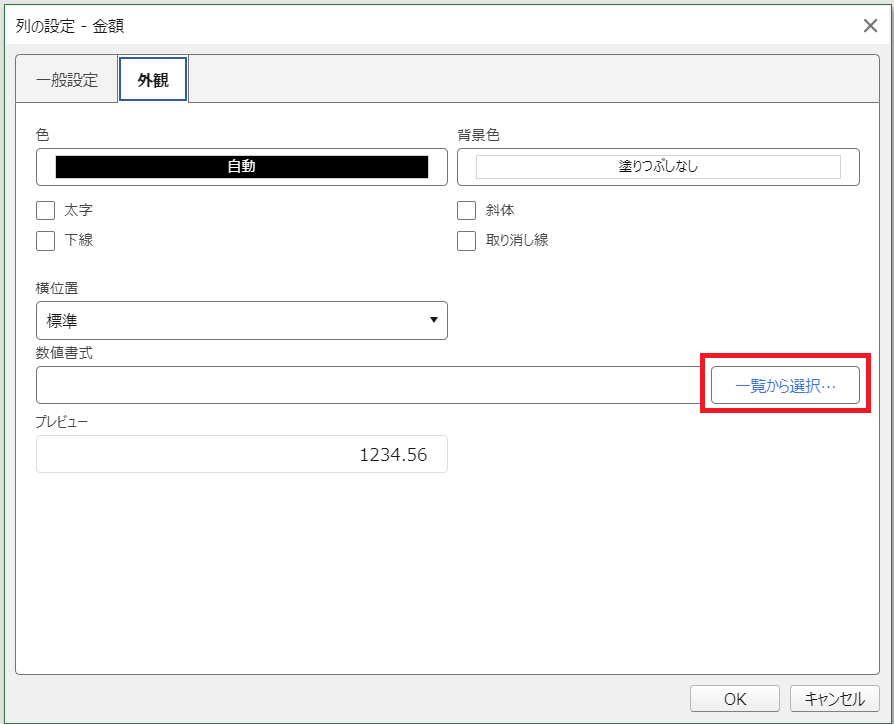
- 「書式」画面の「カテゴリ:」から「通貨」を選択し、「OK」ボタンをクリックする。
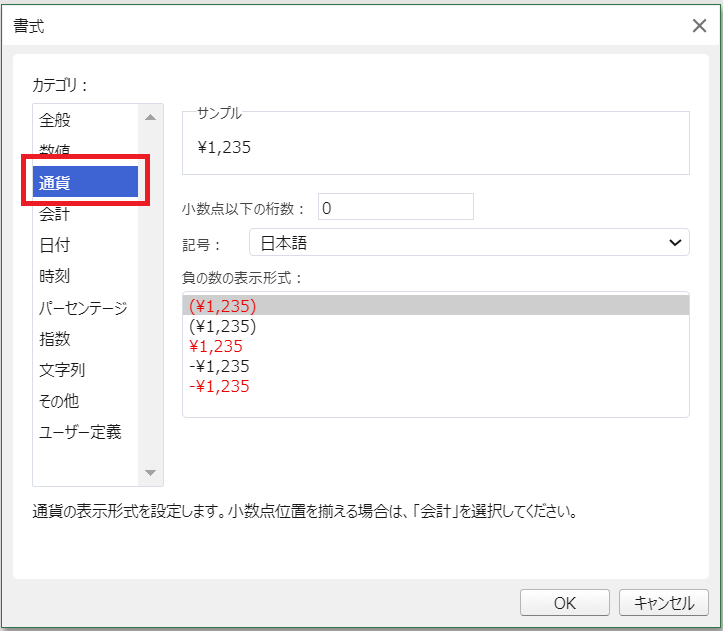
- 「数値書式」に先ほど選択した通貨書式が指定されていることを確認し、「OK」ボタンをクリックする。
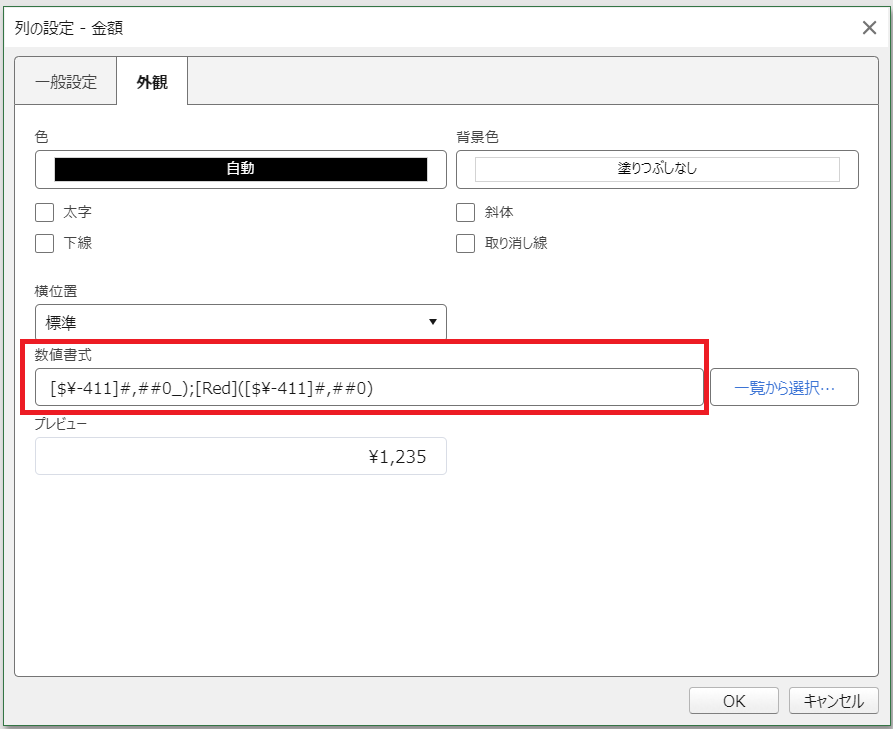
- 「金額」が通貨として表示されることを確認する。
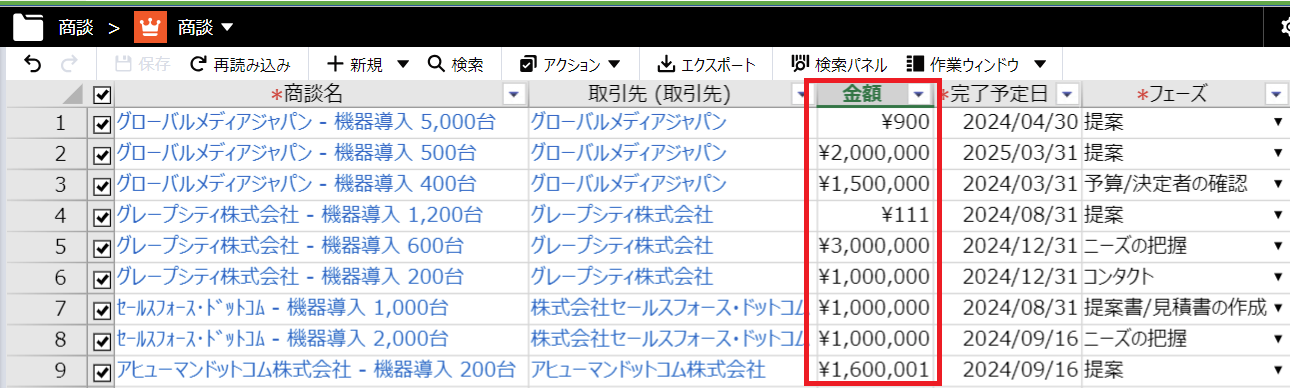
書式を解除する
書式を解除するには、「列の設定」画面の「外観」タブの「数値書式」の入力ボックスから書式のテキストを削除します。
千円、百万円単位で表示する
千円単位や百万円単位で表示したい場合はExcelと同じ書式を使うことができます。四捨五入される場合がある点に注意してください。入力時には1円単位に戻ります。
| 書式 | 値の例 | 表示結果の例 |
|---|---|---|
| #,##0,“千円” | 400 500 5000 50000 500000 |
0千円 1千円 5千円 50千円 500千円 |
| #,##0,,“百万円” | 400 500 5000 50000 500000 5000000 |
0百万円 0百万円 0百万円 0百万円 1百万円 5百万円 |
数値書式とコピー&ペースト
書式設定された値は、RaySheet内でコピー&ペーストする場合は数値としてコピーされます。一方、RaySheetから他のアプリケーションにコピーする場合は文字列としてコピーされます。たとえば「500000」を「500千円」と表示している場合、RaySheet内のセル同士では「500000」としてコピーできますが、Excelにコピーする場合は「500千円」となります。
数値書式とエクスポート
数値書式を設定した列をExcelファイルまたはCSVファイルにエクスポートすると、書式設定後の値がエクスポートされます。つまり「123,456円」のように書式設定して表示している場合、エクスポートの結果も「123,456円」となります。
Copyright © MESCIUS inc. All rights reserved.